笔记本电脑黄灯亮起是什么问题?解决方法有哪些?
- 家电常识
- 2025-03-30
- 33
- 更新:2025-03-27 23:42:11
笔记本电脑作为现代工作和学习中不可或缺的工具,其性能稳定性和使用体验直接关系到用户的效率。当笔记本电脑上的黄灯亮起时,这通常是它在提醒用户有某种问题。这种信号灯的设计是为了帮助用户快速识别问题所在,并采取相应的解决措施。本文将深度分析笔记本电脑黄灯亮起的问题原因,并提供一系列解决方案,帮助您快速排除故障,恢复正常使用。
笔记本电脑黄灯亮起的原因与解决方法
一、笔记本电脑黄灯亮起的含义
笔记本电脑上的指示灯,尤其是黄灯,通常代表警告或需要用户注意的状态。这可能与电池、电源适配器、硬件问题或者系统警告有关。理解这一信号灯亮起的含义,是解决问题的第一步。
1.电池状态警示
如果笔记本电池电量低或存在充电问题,黄灯可能会闪烁或常亮。如果电池性能下降到一定程度,也可能触发警告灯。
2.电源适配器问题
电源适配器不能正常工作时,黄灯同样会亮起。这可能意味着适配器损坏或者与笔记本连接不稳定。

3.系统或硬件警告
硬件故障,如内存条问题、硬盘故障,或者是系统内一些错误配置,都有可能引起黄灯亮起。
二、解决方法概览
在深入探讨每一种可能的解决方案之前,先来一个概览。解决笔记本电脑黄灯亮起的问题通常涉及以下步骤:
检查电源连接和适配器状态
检查电池状态与健康状况
诊断硬件问题
软件层面的故障排除
三、深入解决步骤
1.检查电源连接与适配器状态
确保所有的电源连接都是正常的。这包括检查电源线是否完好无损,以及电源适配器是否在正常工作状态。可以通过以下步骤进行检查:
断开电源,然后重新连接电源线和适配器,查看黄灯是否仍然亮起。
检查适配器的电源输出,确保其与笔记本的输入规格匹配。
尝试使用其他电源适配器,以排除适配器损坏的可能性。

2.检查电池状态与健康状况
电池作为笔记本电脑的重要组成部分,其状态直接影响到电源指示灯的颜色。以下是如何检查电池状态的步骤:
在笔记本电脑上开启系统诊断工具,查看电池的健康状况和剩余寿命。
如果电池可拆卸,尝试移除并重新安装,看是否能够解决问题。
如果电池长时间未进行校准,可以尝试进行电池校准操作。
3.诊断硬件问题
当电源和电池都无问题时,黄灯亮起可能是硬件问题的信号。进行硬件诊断可以按照以下步骤:
使用硬件检测工具,如Windows自带的设备管理器,检查各个硬件部件的状态。
重点检查内存条和硬盘,这些部件出现故障时,黄灯往往会出现。
对于无法用软件检测的硬件问题,可能需要请专业技术人员进行检测和维修。
4.软件层面的故障排除
软件问题,特别是系统错误配置,也是导致黄灯亮起的可能原因。处理方法如下:
进行系统更新,确保所有的驱动程序和操作系统都是最新的。
检查系统日志文件,寻找任何可能的错误代码或警告信息。
如果系统文件损坏,可以通过系统还原或重装操作系统来解决问题。
四、常见问题及解决建议
1.黄灯偶尔亮起怎么办?
如果黄灯只是偶尔亮起,很可能是由临时的硬件波动或电源干扰引起的。可以尝试以下方法:
重新启动电脑,有时可解决临时的软件冲突问题。
检查电源插座或电源线,确保供电稳定。
避免在笔记本旁边使用大功率电器,防止电源波动。
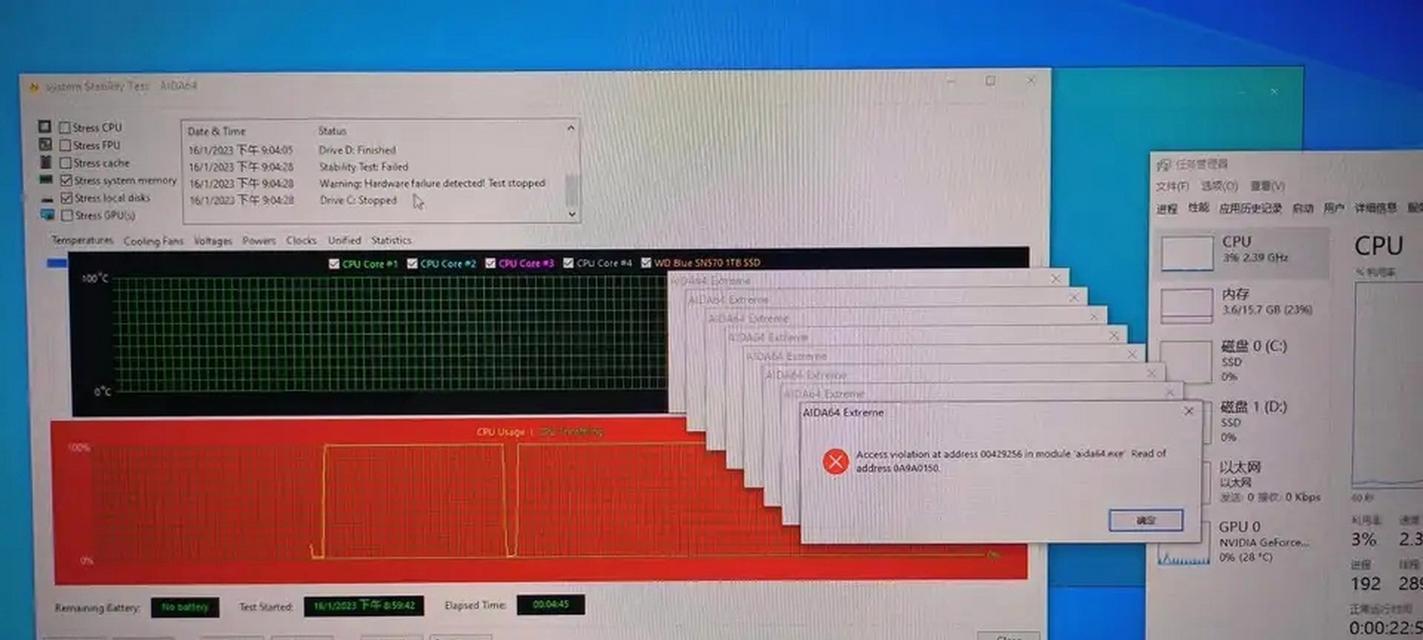
2.黄灯持续亮起?
若黄灯持续亮起,表明问题较为严重或持续存在。这时应该:
检查是否所有硬件都已正确安装,并没有松动。
进行硬件自检或联系厂家技术支持。
如果在保修期内,可联系厂家进行免费维修。
五、专业建议和维护指南
为了减少笔记本电脑黄灯亮起的几率,建议采取以下预防措施:
定期进行系统维护和清洁,包括清灰和更新驱动程序。
使用稳定的电源连接,避免频繁拔插电源适配器。
监控电池健康状况,并及时进行电池更换。
六、结论
当笔记本电脑上的黄灯亮起时,用户应首先确定问题的原因,然后根据具体情况进行有针对性的解决。无论是电源适配器、电池问题,还是硬件故障,都需要用户采取适当的步骤进行诊断和修复。通过本文提供的详细指导,相信您能够有效地应对黄灯亮起带来的困扰,恢复笔记本电脑的正常工作状态。在遇到无法自行解决的问题时,寻求专业技术人员的帮助也是非常必要的。保持警惕并采取适当的预防措施,可以有效延长笔记本电脑的使用寿命,确保其在工作和学习中能够稳定运行。











